




 |
 |
 |
 | 6 Installation von Gpg4win | Inhalt |
 |
In den Kapiteln 1 bis 5 haben Sie einiges über die Hintergründe der Verschlüsselung erfahren. Gpg4win funktioniert zwar auch, ohne dass Sie verstehen warum, aber im Gegensatz zu anderen Programmen wollen Sie Gpg4win schließlich Ihre geheime Korrespondenz anvertrauen. Da sollten Sie schon wissen, was vor sich geht.
Mit diesem Wissen sind Sie nun bereit, Gpg4win zu installieren und Ihr Schlüsselpaar einzurichten.
Sollte bereits eine GnuPG-basierte Anwendung auf Ihrem Rechner installiert sein (wie z.B. GnuPP, GnuPT, WinPT oder GnuPG Basics), dann lesen bitte im Anhang 25.4 nach, wie Sie Ihre vorhandenen Zertifikate übernehmen können.
Sie können Gpg4win aus dem Internet oder von einer CD laden und installieren. Sie benötigen dafür Administratorrechte in Ihrem Windows-Betriebssystem.
Wenn Sie Gpg4win aus dem Internet laden, achten Sie unbedingt darauf, dass Sie die Datei von einer vertrauenswürdigen Seite erhalten, z.B.: www.gpg4win.de. Zum Start der Installation klicken Sie nach dem Download auf die Datei:
gpg4win-2.0.0.exe (oder mit einer höheren Versionsnummer).
Falls Sie Gpg4win auf einer CD-ROM erhalten haben, öffnen Sie sie und klicken Sie auf das Installations-Icon „Gpg4win“. Die weitere Installation ist dann identisch.
Die Frage, ob Sie das Programm installieren wollen, beantworten Sie mit [Ja].
Der Installationsassistent startet und befragt Sie zuerst nach der Sprache für den Installationsvorgang:

Bestätigen Sie Ihre Sprachauswahl mit [OK].
Anschließend begrüßt Sie dieser Willkommensdialog:
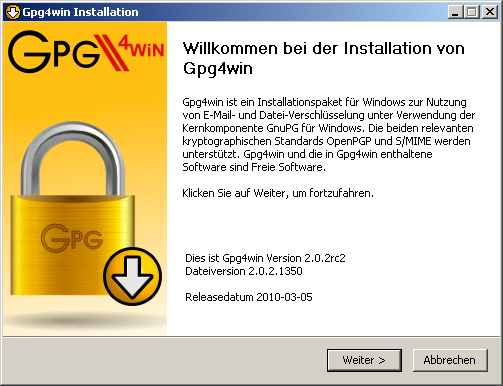
Beenden Sie alle auf Ihrem Rechner laufenden Programme und klicken Sie dann auf [Weiter].
Die nächste Seite präsentiert das Lizenzabkommen - es ist nur dann wichtig, wenn Sie Gpg4win verändern oder weitergeben wollen. Wenn Sie die Software einfach nur benutzen wollen, dann können Sie das sofort tun - auch ohne die Lizenz zu lesen.
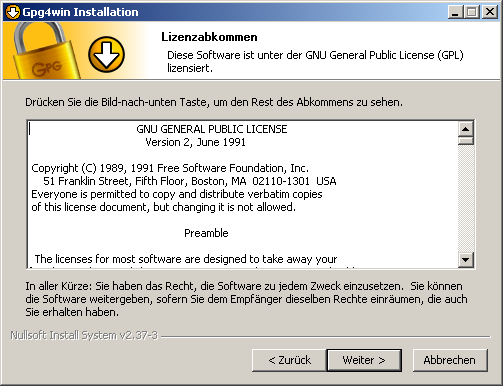
Klicken Sie auf [Weiter].
Auf der Seite mit der Komponentenauswahl können Sie entscheiden, welche Programme Sie installieren möchten.
Eine Vorauswahl ist bereits getroffen. Sie können bei Bedarf einzelne Komponenten auch später installieren.
Wenn Sie die Maus über eine Komponente ziehen, erscheint eine Kurzbeschreibung. Hilfreich ist auch die Anzeige des benötigten Festplatten-Platzes aller ausgewählten Komponenten.
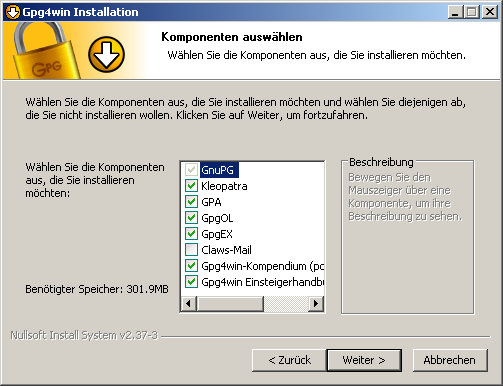
Klicken Sie auf [Weiter].
Nun wird Ihnen ein Ordner zur Installation vorgeschlagen, z.B.: C:\Programme\GNU\GnuPG
Übernehmen Sie den Vorschlag oder suchen Sie einen anderen Ordner aus, in dem Sie Gpg4win installieren wollen.

Klicken Sie anschließend auf [Weiter].
Jetzt können Sie festlegen, welche Verknüpfungen installiert werden - voreingestellt ist eine Verknüpfung mit dem Startmenü. Diese Verknüpfungen können Sie später mit den Bordmitteln von Windows verändern.
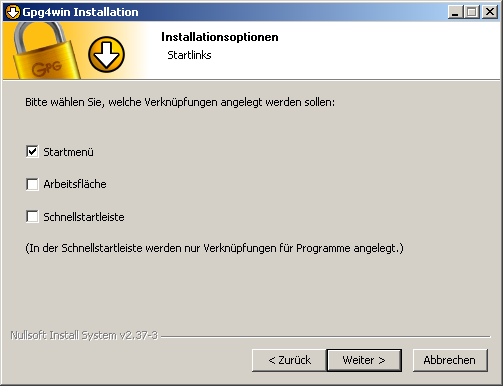
Klicken Sie anschließend auf [Weiter].
Wenn Sie die Voreinstellung - Verknüpfung mit dem Startmenü - ausgewählt haben, dann können Sie auf der Folgeseite den Namen dieses Startmenüs festlegen oder einfach übernehmen.

Klicken Sie dann auf [Installieren].
Während der nun folgenden Installation sehen Sie einen Fortschrittsbalken und Informationen, welche Datei momentan installiert wird. Sie können jederzeit auf [Details anzeigen] drücken, um ein Protokoll der Installation sichtbar zu machen.
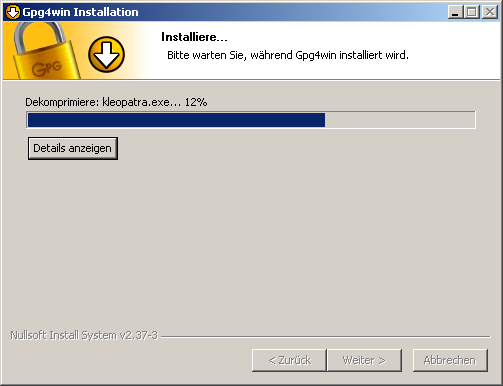
Nachdem die Installation abgeschlossen ist, drücken Sie bitte auf [Weiter].
Nach erfolgreicher Installation wird Ihnen diese letzte Seite des Installationsvorgangs angezeigt:
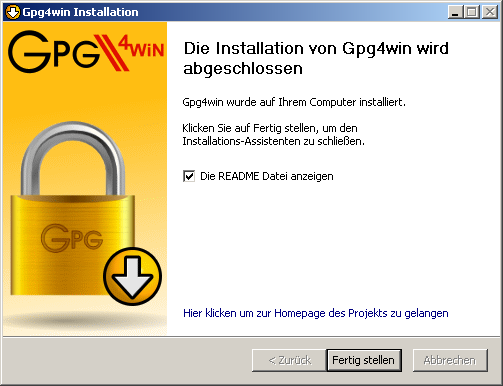
Es wird Ihnen angeboten die README-Datei anzeigen zu lassen, die wichtige Informationen zu der soeben installierten Gpg4win-Version enthält. Sofern Sie die README-Datei nicht ansehen wollen, deaktivieren Sie diese Option.
Klicken Sie schließlich auf [Fertig stellen].
In einigen Fällen kann es vorkommen, dass Windows neu gestartet werden muss. In diesem Fall sehen Sie statt der vorherigen die folgende Seite:
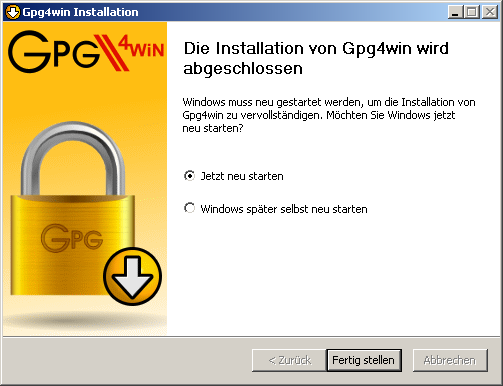
Sie können hier auswählen, ob Windows sofort oder später manuell neu gestartet werden soll.
Klicken Sie auf [Fertig stellen].
Lesen Sie bitte die README-Datei mit aktuellen Informationen zu der
soeben installierten Gpg4win-Version. Sie finden diese Datei z.B.
über das Startmenü:
Start -> Programme -> Gpg4win -> Dokumentation -> Gpg4win README
Das war's schon!
Sie haben Gpg4win erfolgreich installiert und können es gleich zum ersten Mal starten.
Für Informationen zur automatischen Installation von Gpg4win, wie sie z.B. für Softwareverteilungs-Systeme interessant ist, lesen Sie bitte im Anhang 25.4 „Automatische Installation von Gpg4win“ weiter.
© 21. Mai 2010, v3.0.0 (zuletzt geringfügig korrigiert am 21. September 2010)
Das Gpg4win-Kompendium ist unter der
GNU Free Documentation License v1.2 lizensiert.
 |
 |
 |
 | 6 Installation von Gpg4win | Inhalt |
 |